win10企业版激活方法 win10企业版激活密钥在哪里找
Win10企业版激活方法是许多企业用户关注的焦点问题,激活密钥的获取更是至关重要,在寻找Win10企业版激活密钥时,用户可以通过官方渠道获取,也可以选择第三方渠道购买。为了避免遇到假密钥或盗版激活的风险,建议用户选择可信赖的渠道进行购买。只有合法的激活密钥才能确保系统正常运行和安全使用。
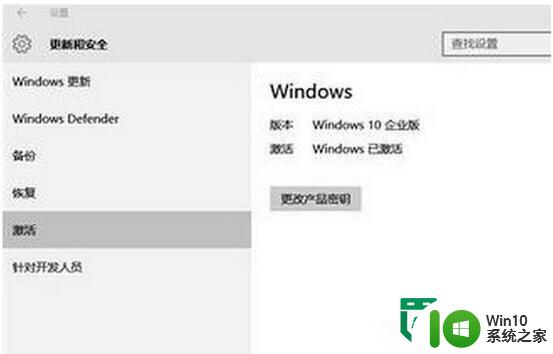
win10企业版激活密钥在哪里找:
1、在正式开始激活Win10正式企业版系统之前,我们需要先查看一下当前Win10正式企业版系统的激活状态:右击桌面左下角的“Windows”按钮,从弹出的右键菜单中选择“控制面板”。
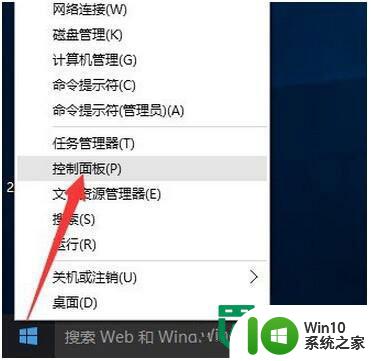
2、从打开的“控制面板”界面中,依次进入“系统和安全”-“系统”。在打开的新窗口中就可以查看当前Win10正式企业版系统的激活状态啦。如图所示,小编的Win10正式企业版系统当前处于未激活状态。

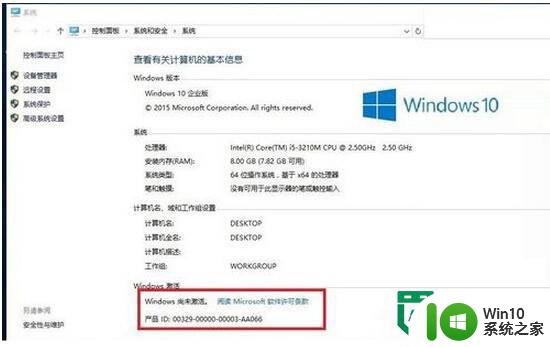
3、开始激活Win10系统,右击桌面的左下角的“Windows”图标,从其右键菜单中选择“命令提示符(管理员)”项,以便打开 MSDOS界面。
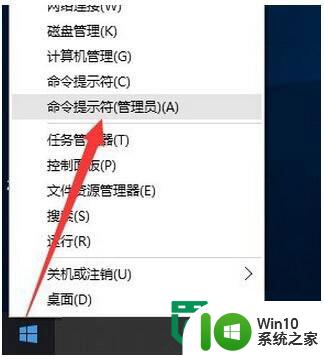
4、待打开MSDOS界面后,依次输入以下命令:Slmgr.vbs /upk,由于Win10正式版允许在命令提示符界面使用“Ctrl+V”进行粘贴操作,因此我们可以复制以上命令,然后在MSDOW窗口中按“Ctrl+V”或“右击”以粘贴此命令,按回车进行确定。此时弹出窗口显未“已成功卸载了产品密钥”。
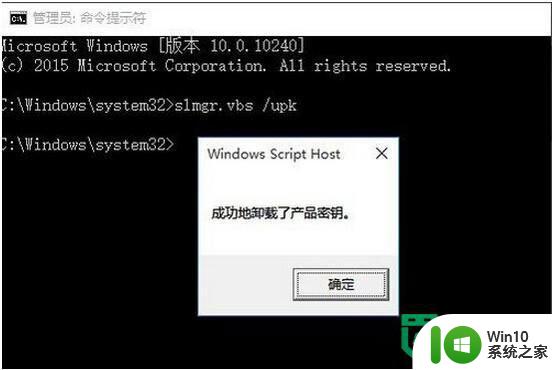
5、接着输入以下命令:Slmgr /ipk NPPR9-FWDCX-D2C8J-H872K-2YT43,弹出窗口提示:“成功的安装了产品密钥”。
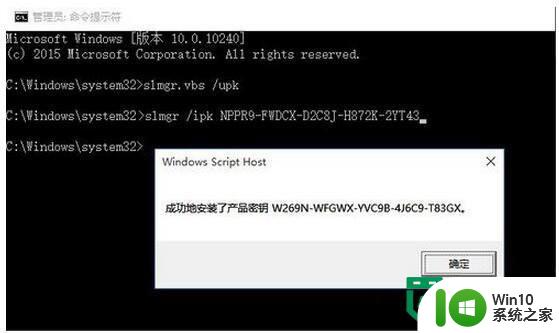
6、继续输入以下命令:Slmgr /skms zh.us.to,弹出窗口提示:“密钥管理服务计算机名成功的设置为zh.us.to”。
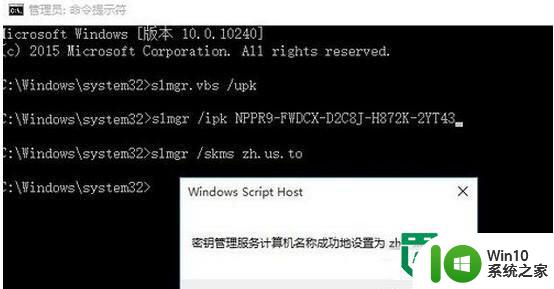
7、输入以下命令:Slmgr /ato,按回车键后将弹出窗口提示:“成功的激活了产品”。至此,Win10正式企业版系统激活成功。

8、最后再来确认一下Win10正式企业版系统的激活状态:打开“控制面板”,依次进入“系统和安全”-“系统”界面,在此界面就可以查看当前Win10正式企业版的激活状态。如图所示,表明已成功激活Win10正式企业版系统。
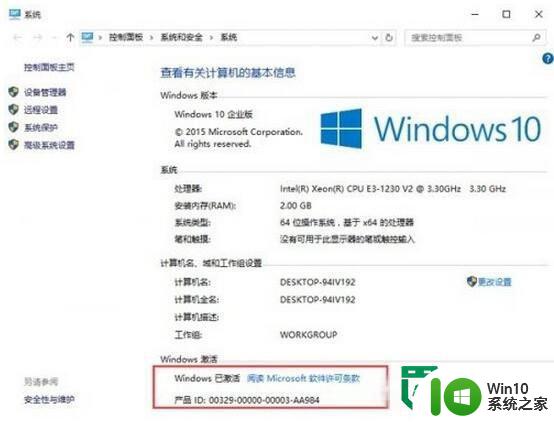
以上就是win10企业版激活方法的全部内容,还有不清楚的用户就可以参考一下小编的步骤进行操作,希望能够对大家有所帮助。
win10企业版激活方法 win10企业版激活密钥在哪里找相关教程
- win10 20h2企业版激活密钥大全 win10 20h2企业版产品密钥在哪里
- 企业版win10 20h2 key激活密钥大全 20h2 win10企业版激活密匙2021
- WIN10企业版激活密钥2022 WIN10企业版永久性激活码免费
- windows10企业版激活码免费最新 2023win10企业版永久激活激活密钥
- win10企业版激活密钥最新 2023windows10企业版激活码永久key
- 免费windows10激活密钥企业版2023 最新win10企业版永久激活码大全
- win10企业版ltsc激活密钥免费最新2023 windows10企业版ltsc永久激活码亲测有效
- windows10企业版激活密钥最新免费 2023win10企业版产品序列号永久激活码
- win10企业版激活码永久激活最新大全 win10企业版激活码2021
- win10企业版激活码卸载设置方法 win10企业版激活码卸载步骤
- 激活win10企业版ltsc的方法 如何激活win10企业版ltsc
- windows10企业版ltsc激活密钥永久激活码2023 windows10企业版2016长期服务版激活码免费大全
- win10玩只狼:影逝二度游戏卡顿什么原因 win10玩只狼:影逝二度游戏卡顿的处理方法 win10只狼影逝二度游戏卡顿解决方法
- 《极品飞车13:变速》win10无法启动解决方法 极品飞车13变速win10闪退解决方法
- win10桌面图标设置没有权限访问如何处理 Win10桌面图标权限访问被拒绝怎么办
- win10打不开应用商店一直转圈修复方法 win10应用商店打不开怎么办
win10系统教程推荐
- 1 win10桌面图标设置没有权限访问如何处理 Win10桌面图标权限访问被拒绝怎么办
- 2 win10关闭个人信息收集的最佳方法 如何在win10中关闭个人信息收集
- 3 英雄联盟win10无法初始化图像设备怎么办 英雄联盟win10启动黑屏怎么解决
- 4 win10需要来自system权限才能删除解决方法 Win10删除文件需要管理员权限解决方法
- 5 win10电脑查看激活密码的快捷方法 win10电脑激活密码查看方法
- 6 win10平板模式怎么切换电脑模式快捷键 win10平板模式如何切换至电脑模式
- 7 win10 usb无法识别鼠标无法操作如何修复 Win10 USB接口无法识别鼠标怎么办
- 8 笔记本电脑win10更新后开机黑屏很久才有画面如何修复 win10更新后笔记本电脑开机黑屏怎么办
- 9 电脑w10设备管理器里没有蓝牙怎么办 电脑w10蓝牙设备管理器找不到
- 10 win10系统此电脑中的文件夹怎么删除 win10系统如何删除文件夹
win10系统推荐
- 1 雨林木风ghost win10 64位简化游戏版v2023.04
- 2 电脑公司ghost win10 64位安全免激活版v2023.04
- 3 系统之家ghost win10 32位经典装机版下载v2023.04
- 4 宏碁笔记本ghost win10 64位官方免激活版v2023.04
- 5 雨林木风ghost win10 64位镜像快速版v2023.04
- 6 深度技术ghost win10 64位旗舰免激活版v2023.03
- 7 系统之家ghost win10 64位稳定正式版v2023.03
- 8 深度技术ghost win10 64位专业破解版v2023.03
- 9 电脑公司win10官方免激活版64位v2023.03
- 10 电脑公司ghost win10 64位正式优化版v2023.03